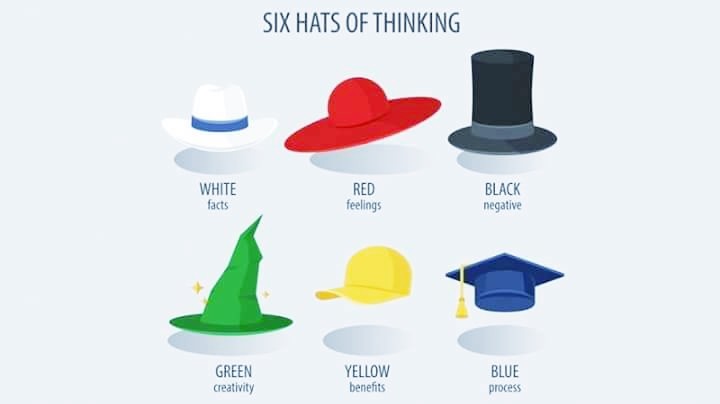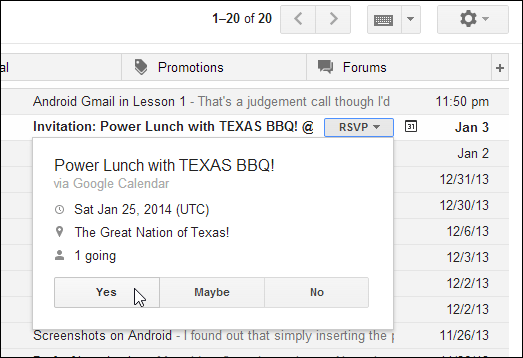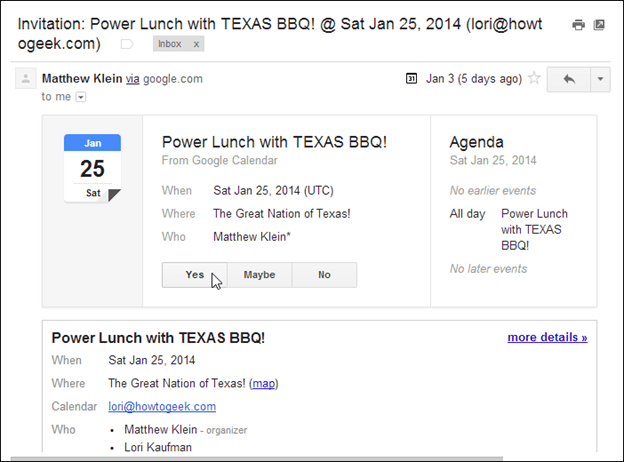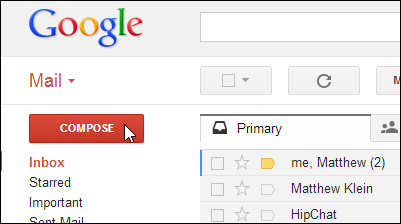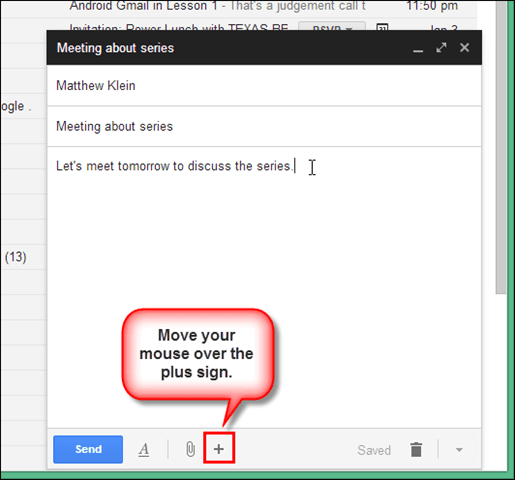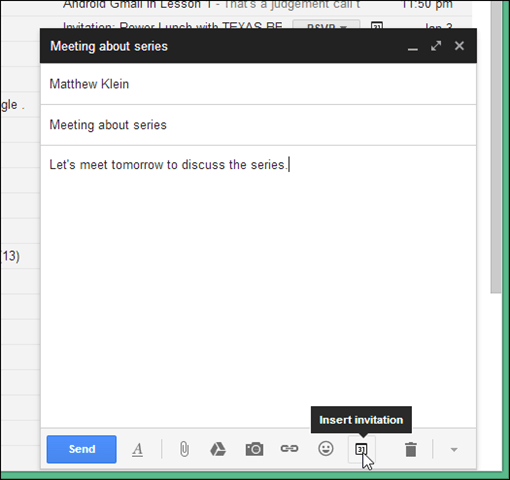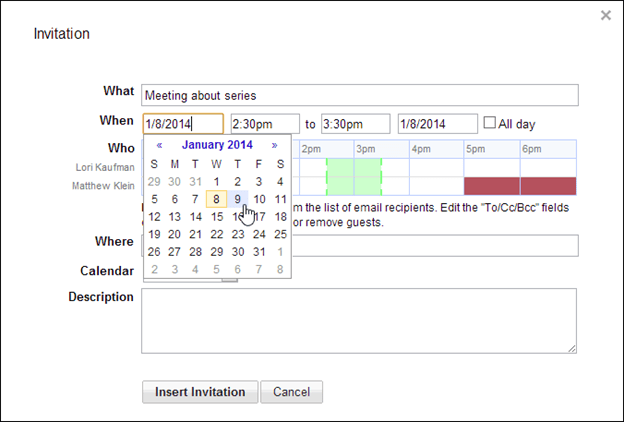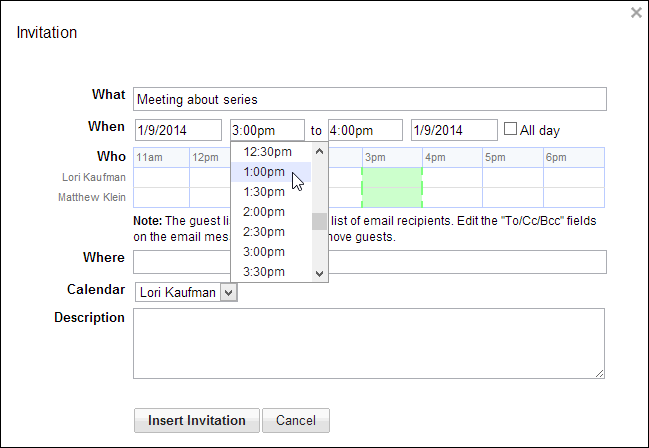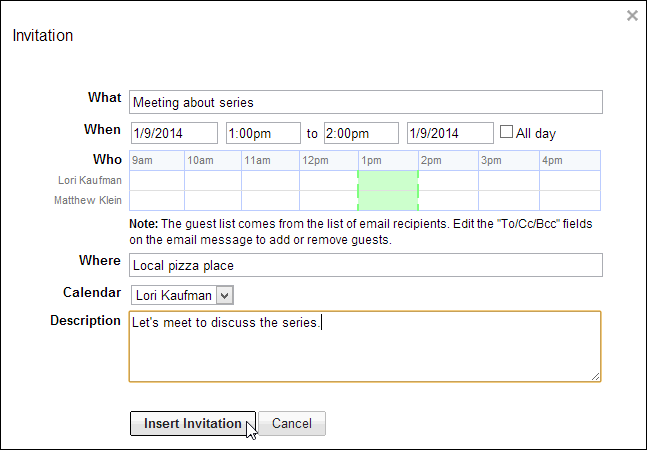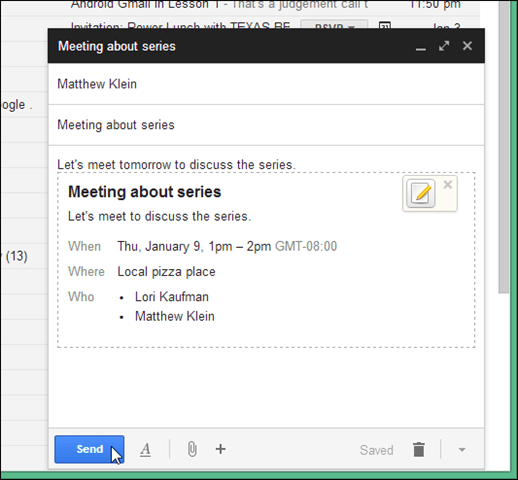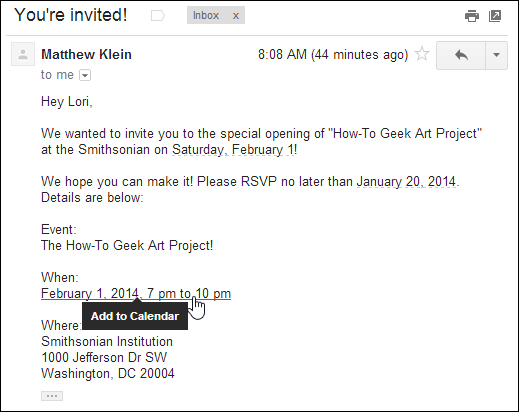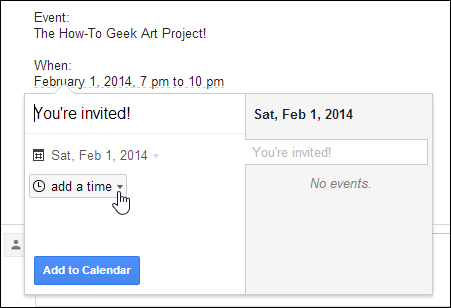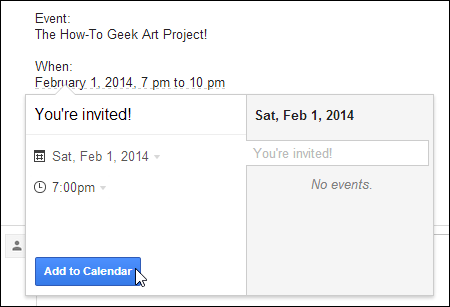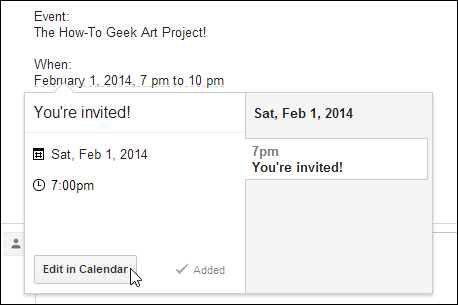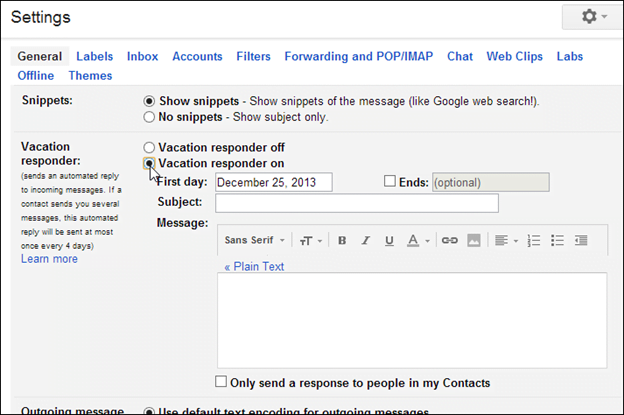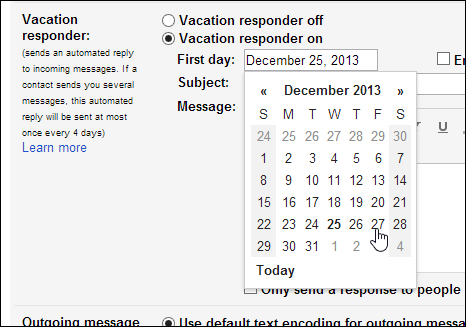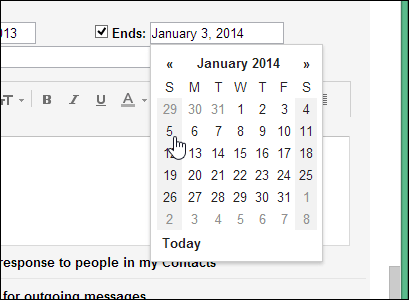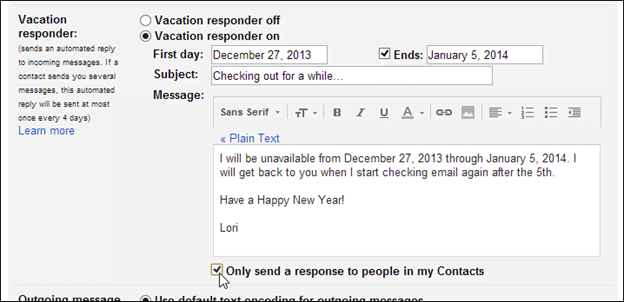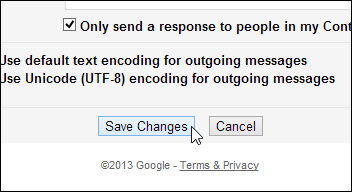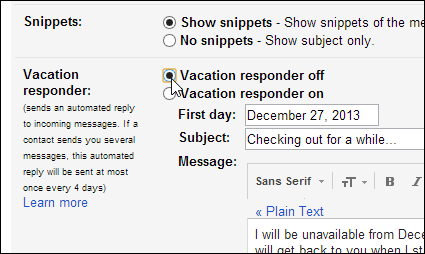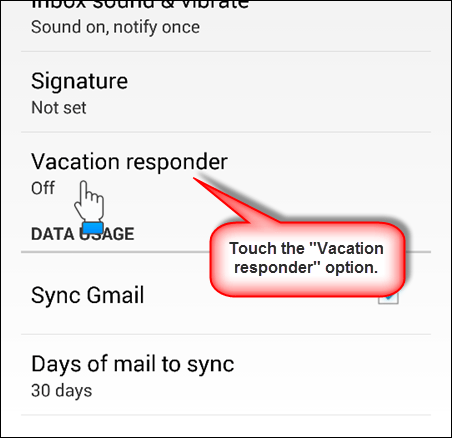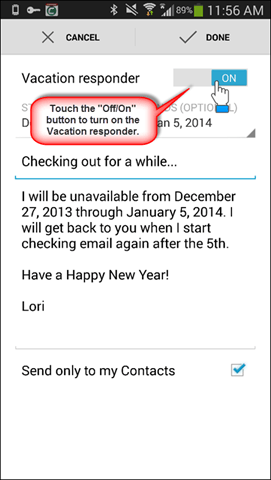Затим ћемо говорити о позивницама за догађаје. Интеграција Гоогле календара у Гмаил омогућава вам слање позива на догађаје директно у Гмаил -у без приступа Гоогле календару. Такође можете додати догађаје из Гмаил порука директно у Гоогле календар.
Коначно, разговарат ћемо о припреми службеника за празнике како бисте могли напустити град, а ми ћемо обавијестити људе када се вратите да одговорите на њихова питања.
Вреди напоменути да се ова лекција у великој мери бави Гоогле календаром, али са тачке гледишта моћног корисника Гмаил -а - јер када добијете позив или морате да се бавите ставкама календара, то је обично преко вашег клијента е -поште, зар не? Нема разлога да отварате календар када можете да радите готово све унутар Гмаил -а, укључујући слање позивница другим људима.
Брзо пронађите позивнице за догађаје у пријемном сандучету Гмаил
Позивнице за Гмаил догађаје означене су иконом календара лево од реда наслова.
Одговорите на позив у насловној теми
Можете брзо одговорити на позивницу директно у наслову поруке. Једноставно кликните на дугме за одговор на позивницу и кликните на „Да“, „Можда“ или „Не“ да одговорите.
Одговорите на позив из поруке
Такође можете одговорити на позив из поруке.
Унесите позивницу директно у Гмаил поруку
Позивницу за догађај можете уметнути директно у Гмаил поруку. Можете брзо позвати некога на састанак путем е -поште или одговорити на е -поруку пријатеља позивом да се нађемо заједно.
Притисните Креирај да бисте креирали нову поруку е -поште.
Додајте примаоце у е -поруку, унесите наслов наслова и додајте било који релевантан текст у тело поруке. Пређите мишем преко знака плус при дну прозора за писање поруке.
Доступно је више икона. Кликните на икону календара „Уметни позивницу“.
Кликните на оквир датума да бисте заказали догађај.
Кликните на оквир Време почетка да бисте са падајуће листе изабрали време почетка догађаја.
Наведите време завршетка и датум завршетка (ако догађај траје више од једног дана). Изаберите целодневни догађај помоћу поља за избор Целодневни. Унесите локацију у оквир за уређивање догађаја „Где“ и „Опис“.
Кликните на Уметни позив да бисте додали позивницу у своју е -пошту.
Оквир који садржи детаље о догађају уметнут је у вашу поруку. Кликните на Пошаљи и примаоци ће видети поруку као позивницу у пријемном сандучету и моћи ће да одговоре на њу.
Направите догађај Гоогле календара од непозване поруке у Гмаил -у
Понекад ћете можда примити е -поруку о догађају на који сте позвани, али пошиљалац није укључио званични позив. Ако у поруци постоје датум и време, Гмаил би требало да препозна ту чињеницу и дозволи вам да користите те податке за креирање догађаја у календару.
Ако у поруци постоји препознатљив датум и време, Гоогле ће потврдити датум и време испрекиданом линијом и постати везе. Да бисте додали датум и време у календар из поруке, кликните на везу датум и време.
Понекад Гоогле не препознаје датум и време и морате ручно да додате ове детаље у календар.
Појављује се искачући дијалог са детаљима прикупљеним из е -поште о догађају. У нашем примеру, време се не препознаје, па догађају морамо „додати време“. Кликните на стрелицу надоле поред „Додај време“ и изаберите време почетка са падајуће листе.
Кликните Додај у календар да бисте догађај додали у календар.
Овај догађај ћете сада видети у календару и можете га уредити кликом на дугме Уреди у календару.
Кликните било где у поруци изван искачућег дијалога да бисте затворили оквир.
Информишите људе путем Холидаи Респонсе -а
Иако свој Гмаил налог можете проверити на многим мобилним уређајима, можда нећете желети када сте на одмору. Ако нећете бити доступни и проверавати своју е -пошту, можда ћете желети аутоматски да обавестите пошиљаоце о овој чињеници. Гмаил вам омогућава да подесите свој аутоматски одговор да шаље аутоматски одговор који шаље пошиљаоцима да нисте доступни и да ће вам се јавити или шта год желите да е -порука каже.
Подесите Гмаил аутоматски одговор
Да бисте подесили аутоматски одговор на свом Гмаил налогу, кликните на икону зупчаника за подешавања и изаберите „Подешавања“ из падајућег менија. Останите на картици Опћенито, помакните се доље до одјељка Аутоматски одговор и одаберите Ваш аутоматски одговор је укључен.
Да бисте назначили први дан слања аутоматских одговора, кликните на оквир за уређивање Првог дана и изаберите датум из падајућег календара који се приказује.
Ако знате када ћете поново бити доступни, можете поставити датум истека за аутоматско искључивање да се аутоматски искључи. Да бисте то урадили, потврдите избор у пољу „Завршава“ и кликните на поље за уређивање са десне стране. Из падајућег календара изаберите датум када ћете поново бити доступни.
Унесите "Предмет" и "Порука" да бисте одговорили. Користите траку са алаткама испод Порука за обликовање текста и уметање веза и слика, ако желите.
Можда нећете желети да ову поруку шаљете никоме ко вам шаље само е -пошту. Можете изабрати да пошаљете овај аутоматски одговор само људима са ваше листе контаката. Да бисте то урадили, потврдите избор у пољу за потврду „Пошаљи одговор само особама у мојим контактима“.
Кликните на дугме Сачувај промене при дну.
Ручно искључите Гмаил празнични одговор
Ако се вратите раније са одмора или сте доступни раније него што је планирано, лако можете ручно искључити аутоматски одговор, чак и ако поставите датум истека. Једноставно се вратите на Подешавања, изаберите опцију Искључи аутоматски одговор и кликните на дугме Сачувај промене при дну екрана.
Подесите одмор испитаника у апликацији Гмаил
Аутоматски одговор за одмор који сте подесили преко прегледача на рачунару је такође доступан у апликацији Гмаил. Да бисте приступили аутоматском одговору на свом мобилном уређају, отворите екран Поставке за жељени налог е-поште.
Ако сте у прегледачу изабрали Гмаил аутоматски одговор, тај одговор ће се одразити у апликацији Гмаил. Једноставно додирните дугме за искључивање/укључивање да бисте утицали на промену транспондера.
Додирните Готово када уносите измене.
Двапут додирните дугме Назад на телефону да бисте се вратили у пријемно сандуче.
Напомена: Да бисте видели промене извршене у аутоматском одговору помоћу Андроид мобилног уређаја на вашем Гмаил налогу у прегледачу рачунара, морате се одјавити са налога у прегледачу и поново се пријавити. Насупрот томе, пошто се не можете одјавити са свог Гмаил налога на Андроид телефону, поновним покретањем телефона преузете су промене у аутоматском одговору на нашем Гмаил налогу у прегледачу на рачунару.
Следећи …
Ово је дан, нема много тога. Позиви и одговори за празнике у Гмаил -у се брзо користе и могу бити веома згодни.
На сутрашњој лекцији читаву лекцију посвећујемо коришћењу Гмаила као листе обавеза: додавање задатака, укључујући детаље, штампање, брисање завршених задатака и још много тога!